Las 9 formas principales de arreglar la búsqueda de YouTube que no funciona
La búsqueda de YouTube te permite encontrar nuevos videos si crees que las recomendaciones no son lo suficientemente buenas. Puede usar la búsqueda para encontrar su música, videos o canales de youtube. Sin embargo, es posible que la búsqueda de YouTube no muestre resultados o deje de funcionar por completo.
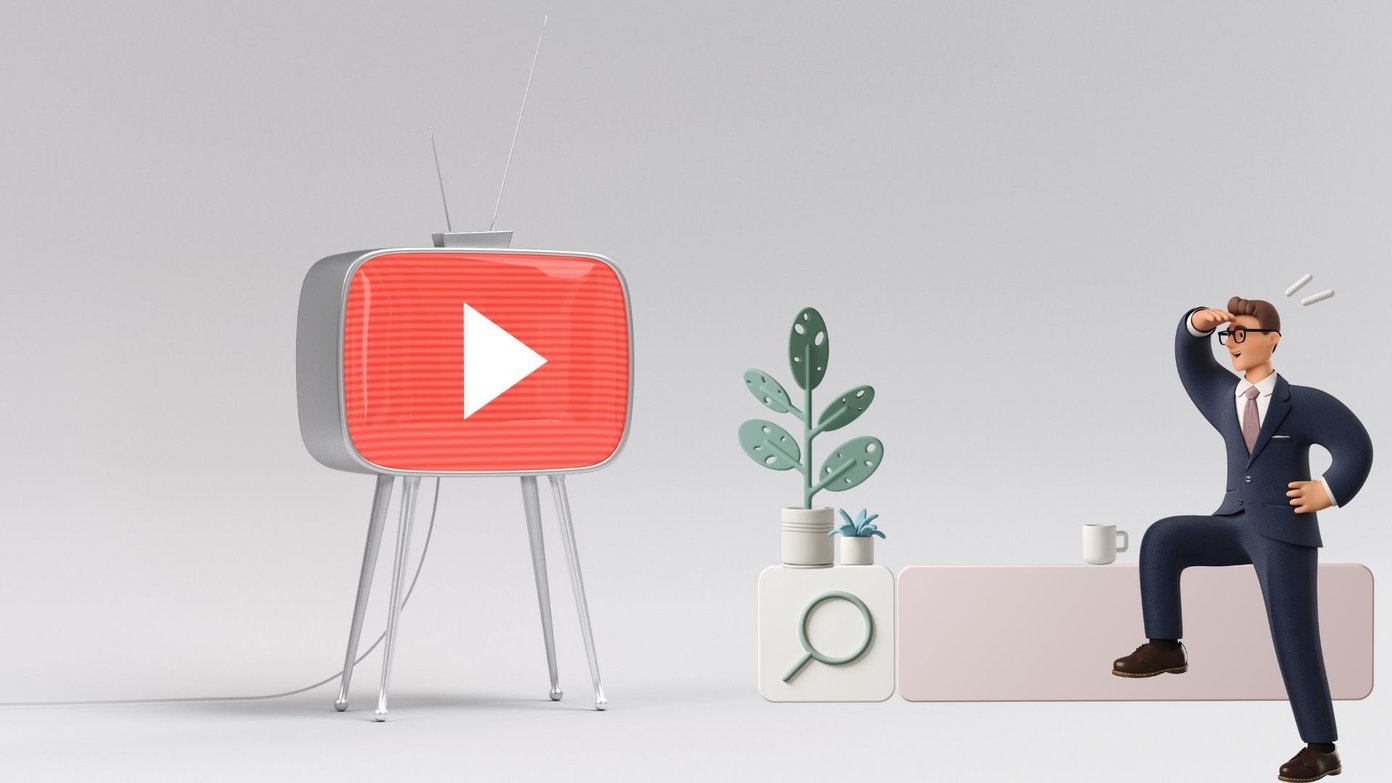
Puede haber muchas razones por las que la búsqueda de YouTube podría no funcionar. De todos modos, esta guía debería ayudarlo a solucionar los problemas de búsqueda de YouTube para siempre. Así que vamos a comprobarlo.
- 1. Comprueba la conexión a Internet
- 2. Reiniciar la aplicación
- 3. Verifique el detector
- 4. Consulta la fecha y la hora
- iphone
- 5. Actualizar YouTube
- 6. Borrar caché (Android)
- 7. Permitir el uso ilimitado de datos (Android)
- 8. Restablecer la configuración de red
- 9. Reinstalar YouTube
- Su búsqueda termina aquí
1. Comprueba la conexión a Internet
Cuando tienes problemas con YouTube, lo primero que debes hacer es verificar tu conexión a Internet. Si es lento o débil, es posible que la búsqueda de YouTube no funcione para usted. Intente ejecutar una prueba de velocidad rápida en su dispositivo para verificar su conexión a Internet.
2. Reiniciar la aplicación
Luego puedes intentar reiniciar la aplicación de YouTube. Este es un método común de solución de problemas que ayuda a resolver problemas menores con la aplicación. Por lo tanto, puede probarlo antes de pasar a las otras soluciones.
3. Verifique el detector
No es raro que servicios como YouTube, Instagram, Snapchat, etc. tener tiempo de inactividad. Afortunadamente, sitios como Downdetector ayudan a rastrear estos tiempos de inactividad. Puede visitar el sitio web de Downdetector para ver si otros usuarios tienen el mismo problema.
Lee También Cómo Crear Un Código QR En 7 Sencillos Pasos
Cómo Crear Un Código QR En 7 Sencillos Pasos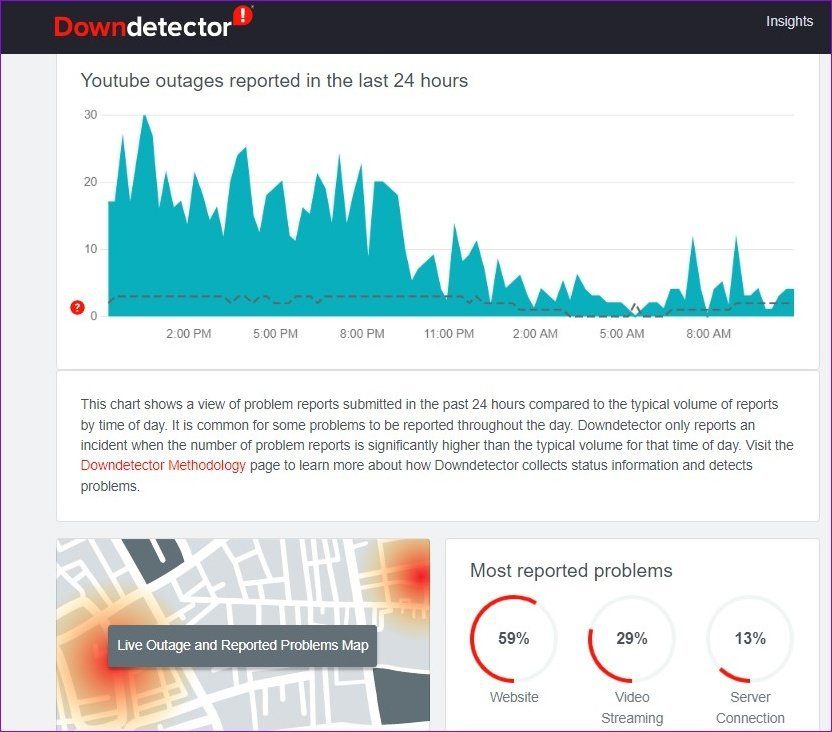
4. Consulta la fecha y la hora
Si su dispositivo tiene una hora o una fecha incorrectas, es posible que la aplicación de YouTube no pueda comunicarse con los servidores de YouTube. Debe verificar la hora del sistema de su dispositivo y asegurarse de que muestre la hora proporcionada por la red.
androide
Paso 1: Inicie la aplicación Configuración y vaya a Sistema.
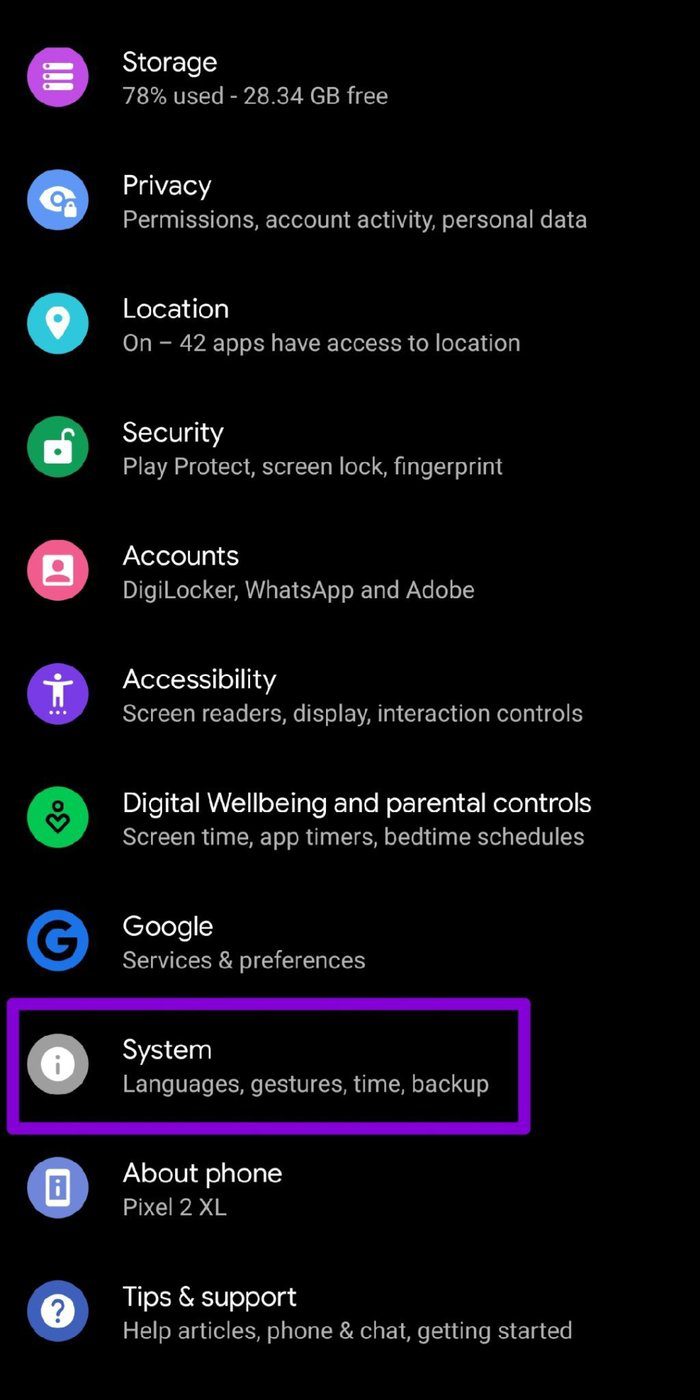
2do paso: Toque Fecha y hora y asegúrese de que las opciones junto a "Usar la hora proporcionada por la red" y "Usar la zona horaria proporcionada por la red" estén habilitadas.
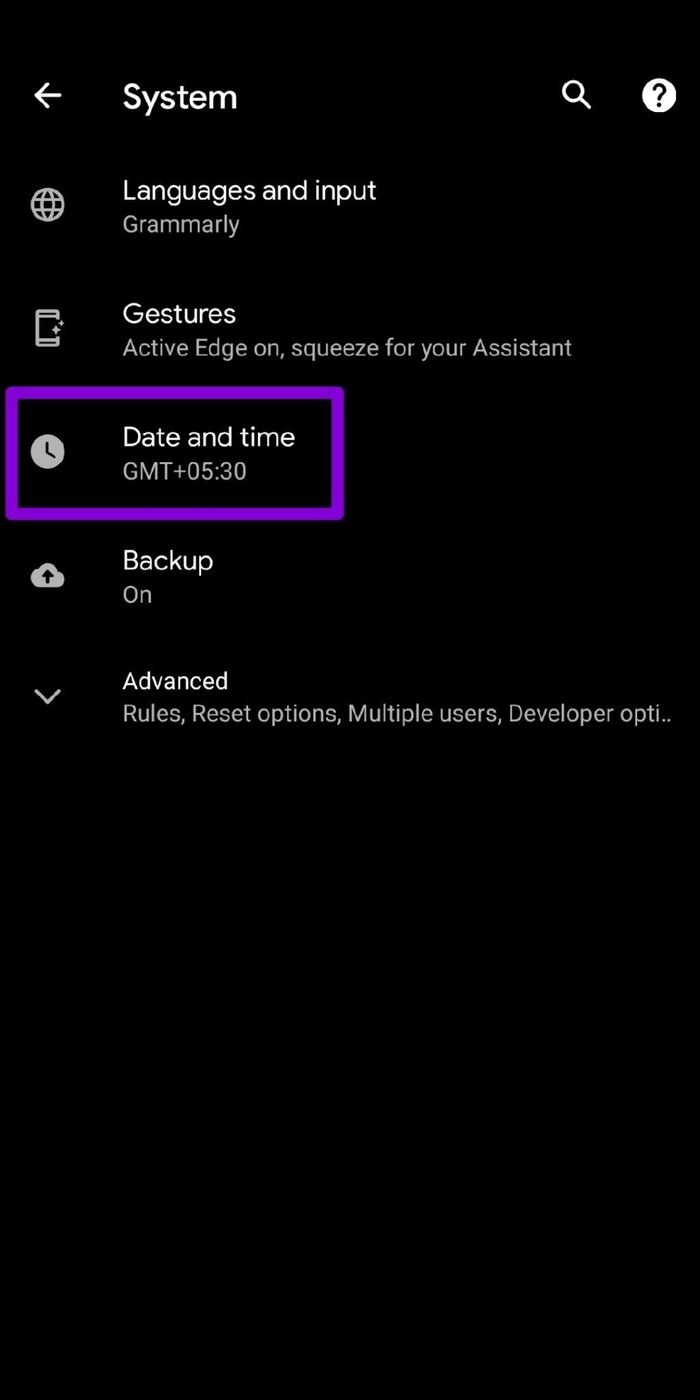
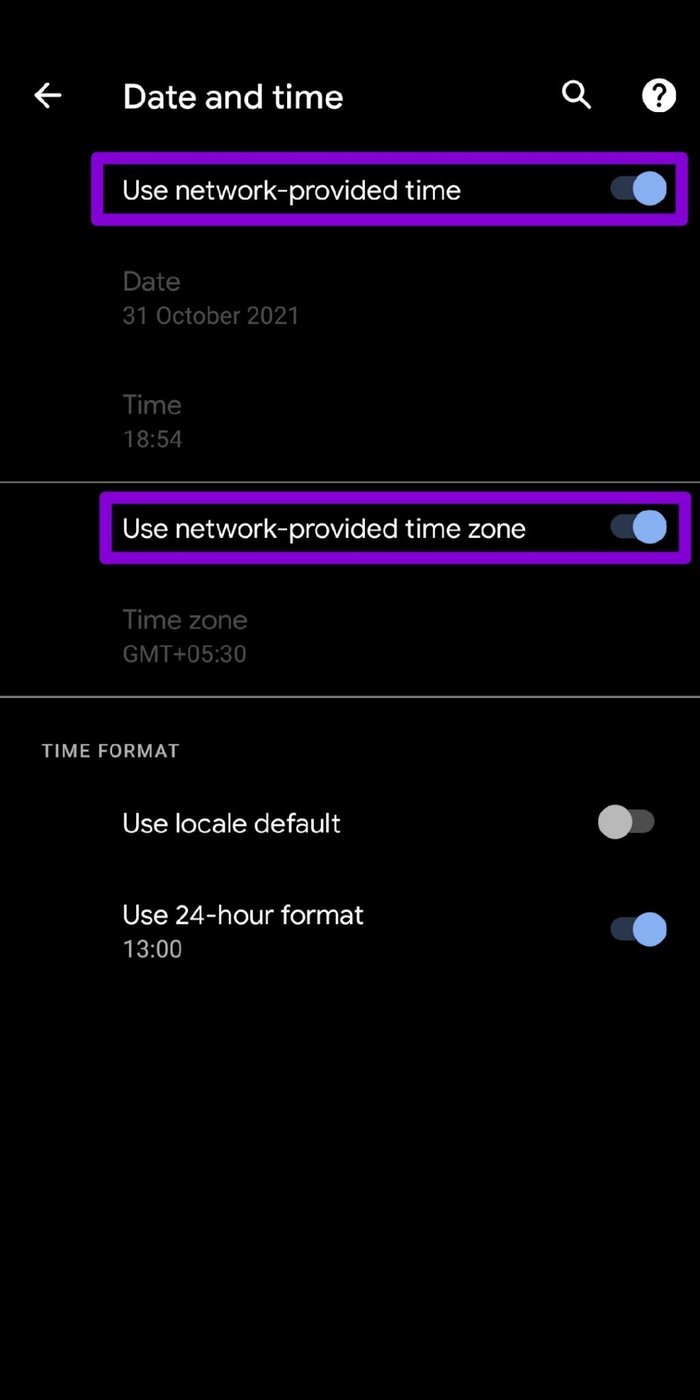
iphone
Paso 1: Inicie la aplicación Configuración en su iPhone, vaya a General y toque Fecha y hora.
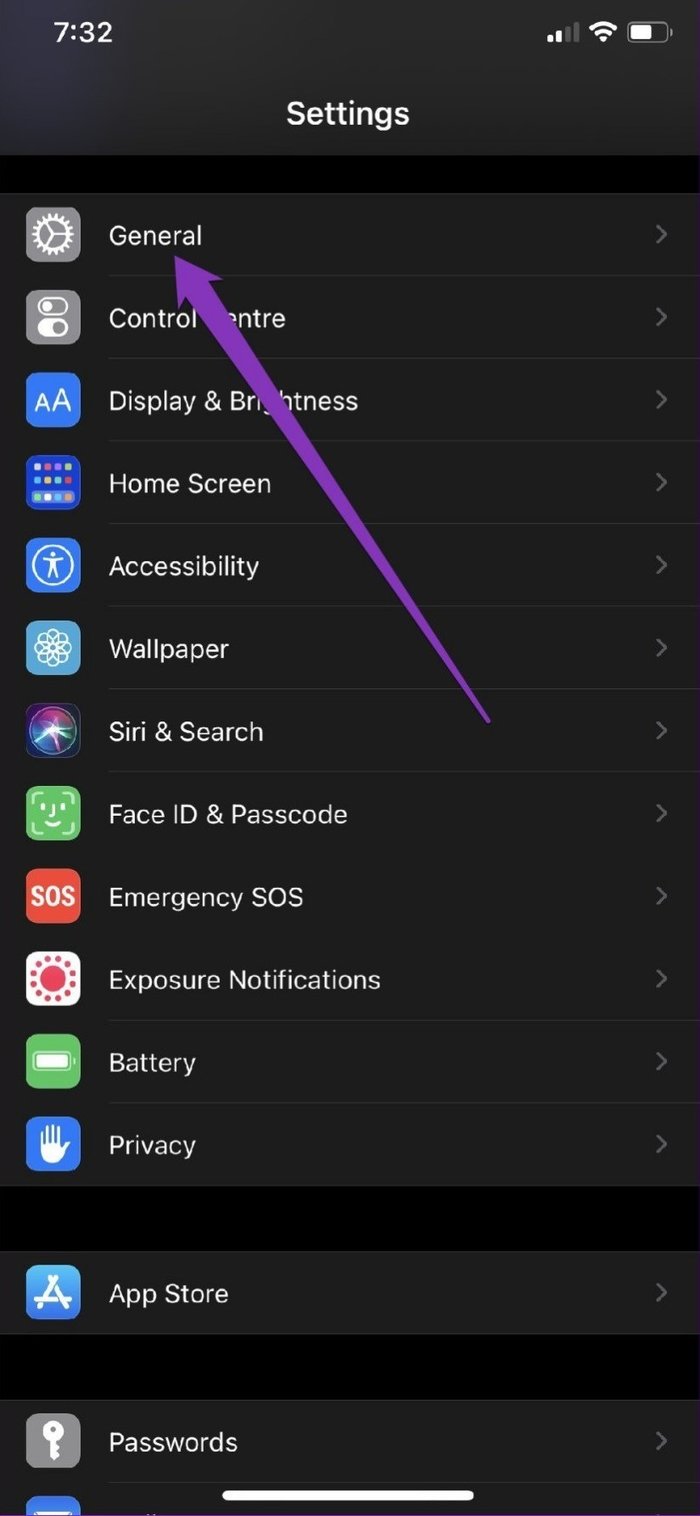
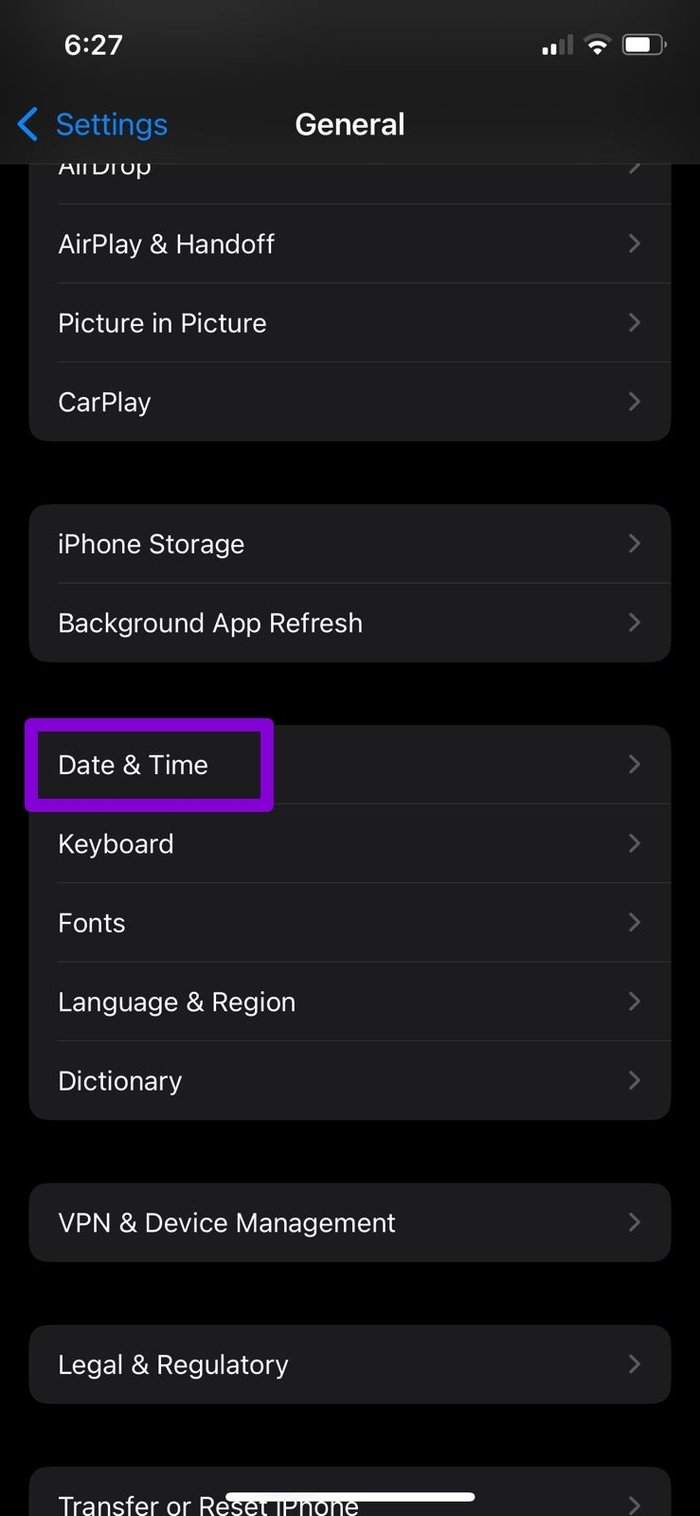
2do paso: Active el interruptor junto a Establecer automáticamente.
Lee También No Hay Altavoces Ni Auriculares Conectados: Métodos Para Solucionarlo
No Hay Altavoces Ni Auriculares Conectados: Métodos Para Solucionarlo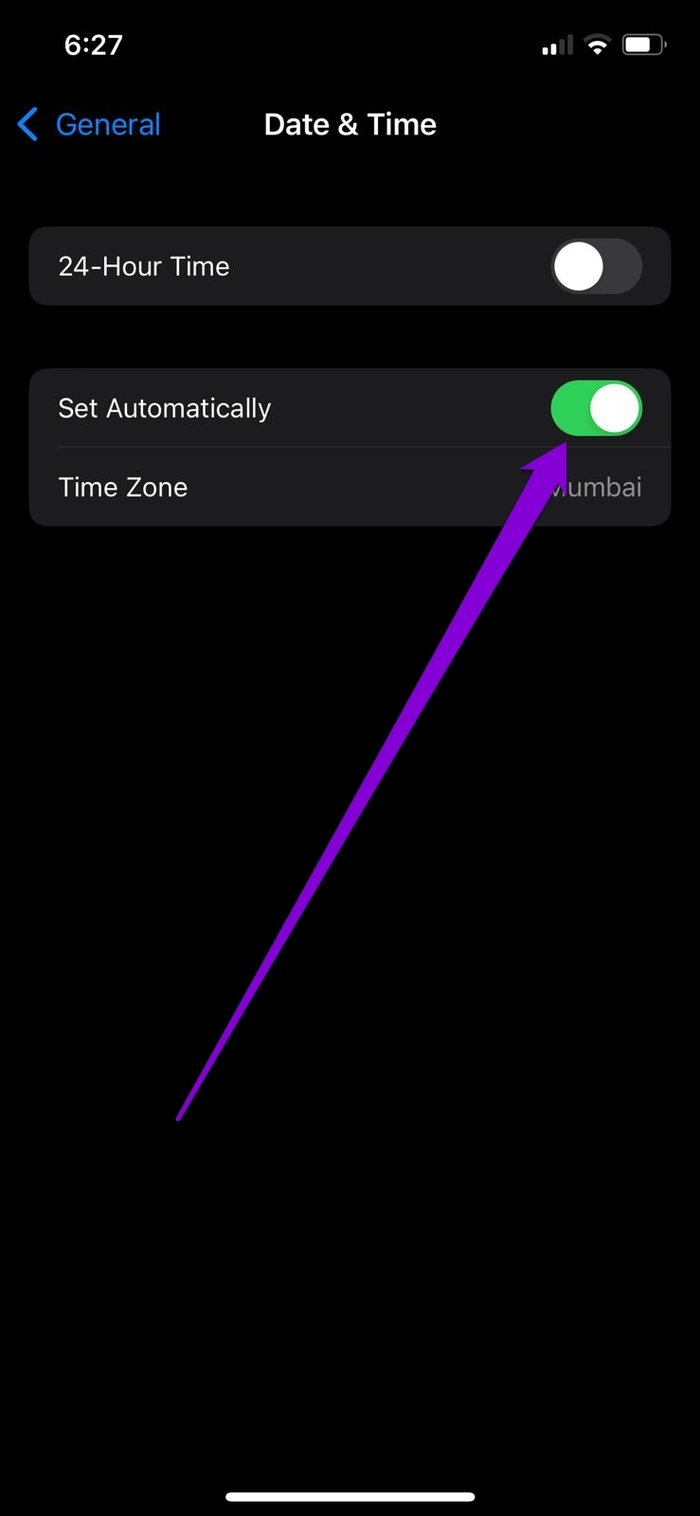
5. Actualizar YouTube
Las aplicaciones como YouTube reciben regularmente actualizaciones que brindan correcciones de errores y mejoras. Si el problema de búsqueda se debe a un error en la aplicación, actualizar la aplicación a la última versión solucionará el problema.
6. Borrar caché (Android)
Como cualquier otro servicio de transmisión, YouTube también recopila datos de caché para mejorar el tiempo de carga y el rendimiento de la aplicación. El problema comienza cuando estos datos se corrompen y entran en conflicto con la aplicación. Por lo tanto, puede intentar borrar los datos de la memoria caché para ver si eso soluciona el problema. Así es cómo.
Paso 1: Mantenga presionado el ícono de la aplicación de YouTube para ingresar a la página de información de la aplicación de YouTube.
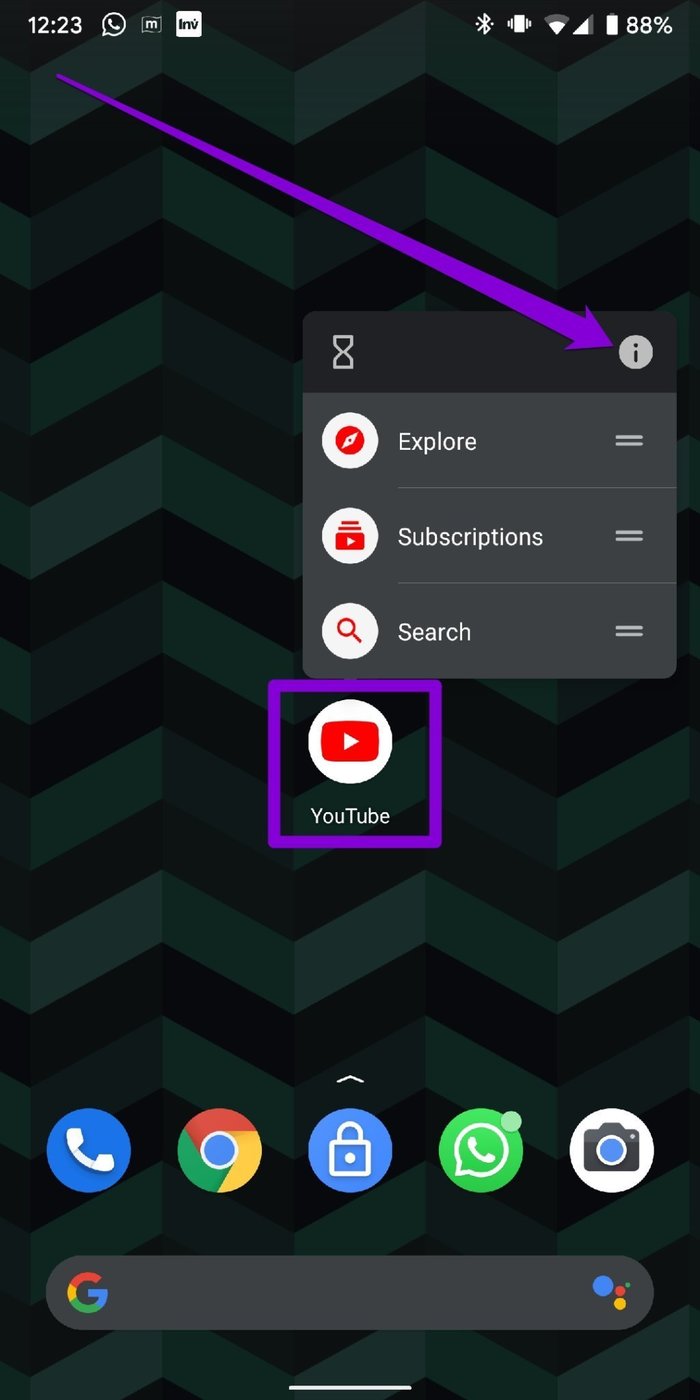
2do paso: Vaya a Almacenamiento y caché y toque el botón Borrar caché.
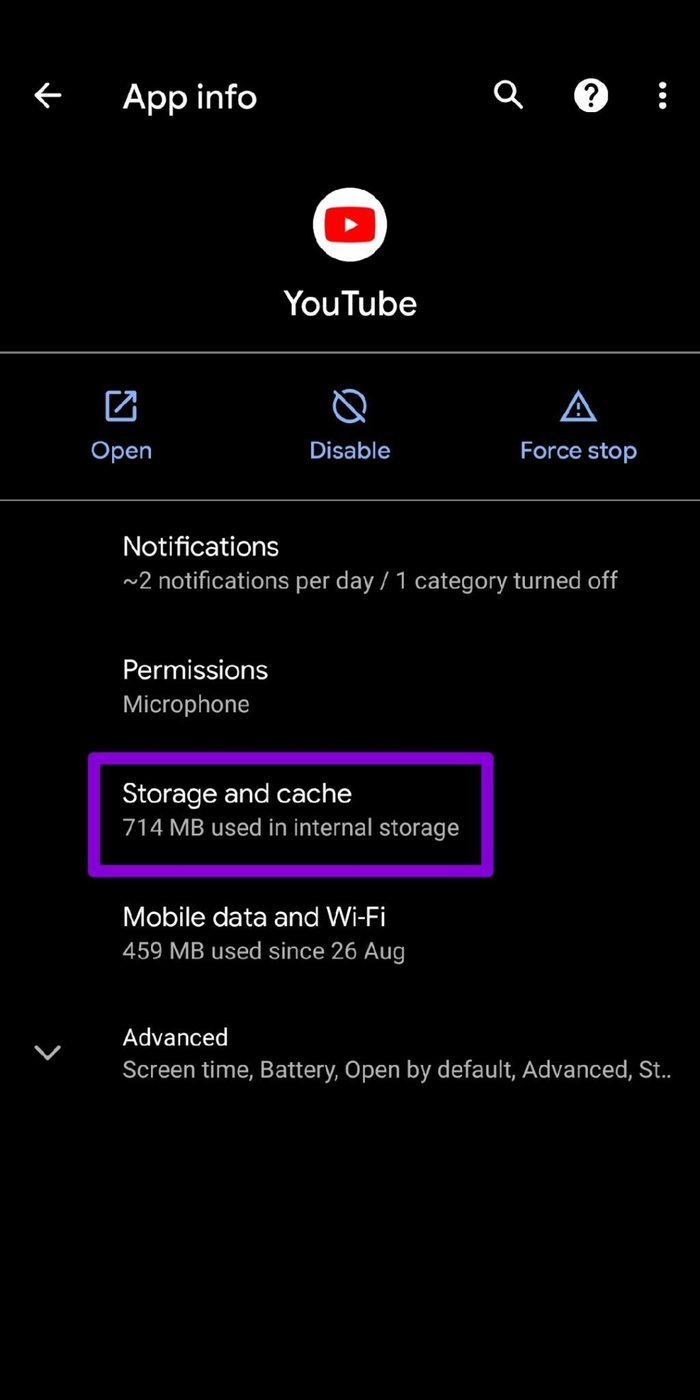
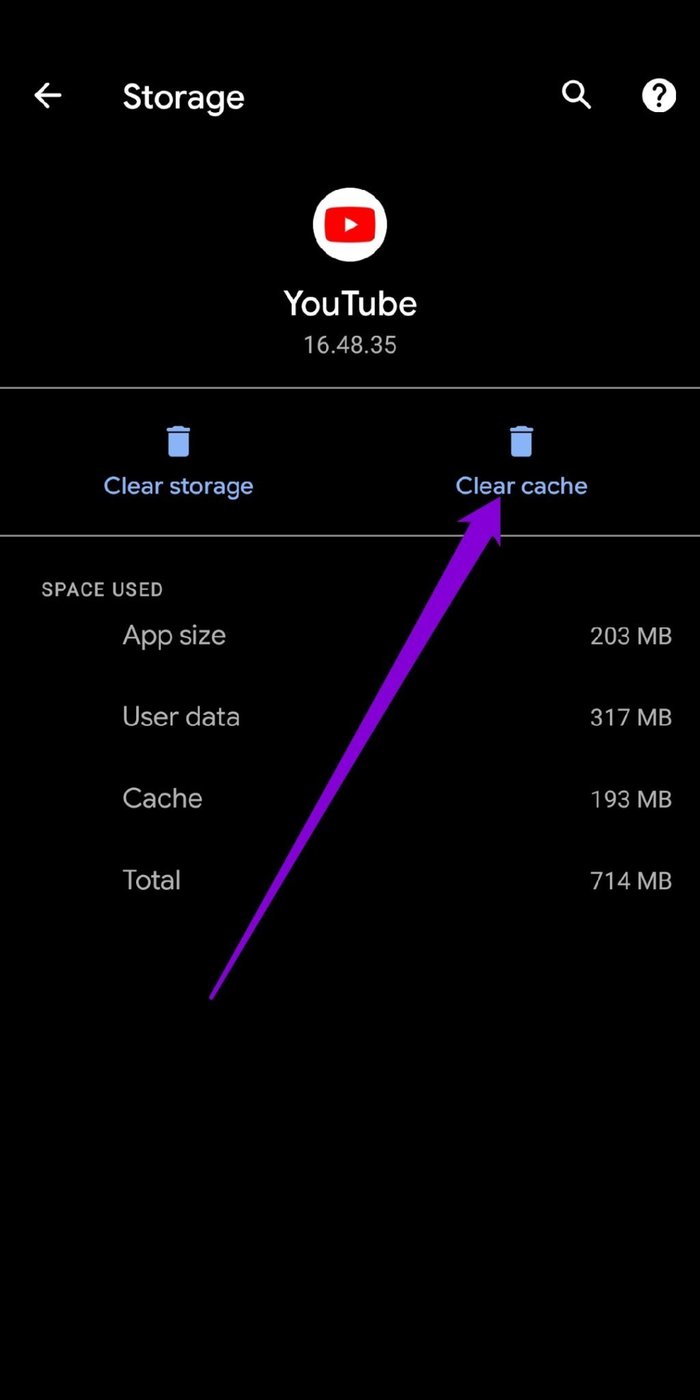
7. Permitir el uso ilimitado de datos (Android)
Si ha habilitado el ahorro de datos en su dispositivo, YouTube no podrá usar datos móviles o Wi-Fi en su dispositivo una vez que se alcance este límite. En este caso, YouTube puede tener problemas para recuperar los resultados de búsqueda. Vea cómo cambiarlo.
Paso 1: Mantenga presionado el ícono de la aplicación de YouTube para abrir la información de la aplicación.
Lee También Cómo Recuperar La Contraseña De Windows 10
Cómo Recuperar La Contraseña De Windows 102do paso: Ve a Datos móviles y Wi-Fi y asegúrate de que las opciones junto a "Datos de fondo" y "Uso de datos ilimitado" estén activadas.
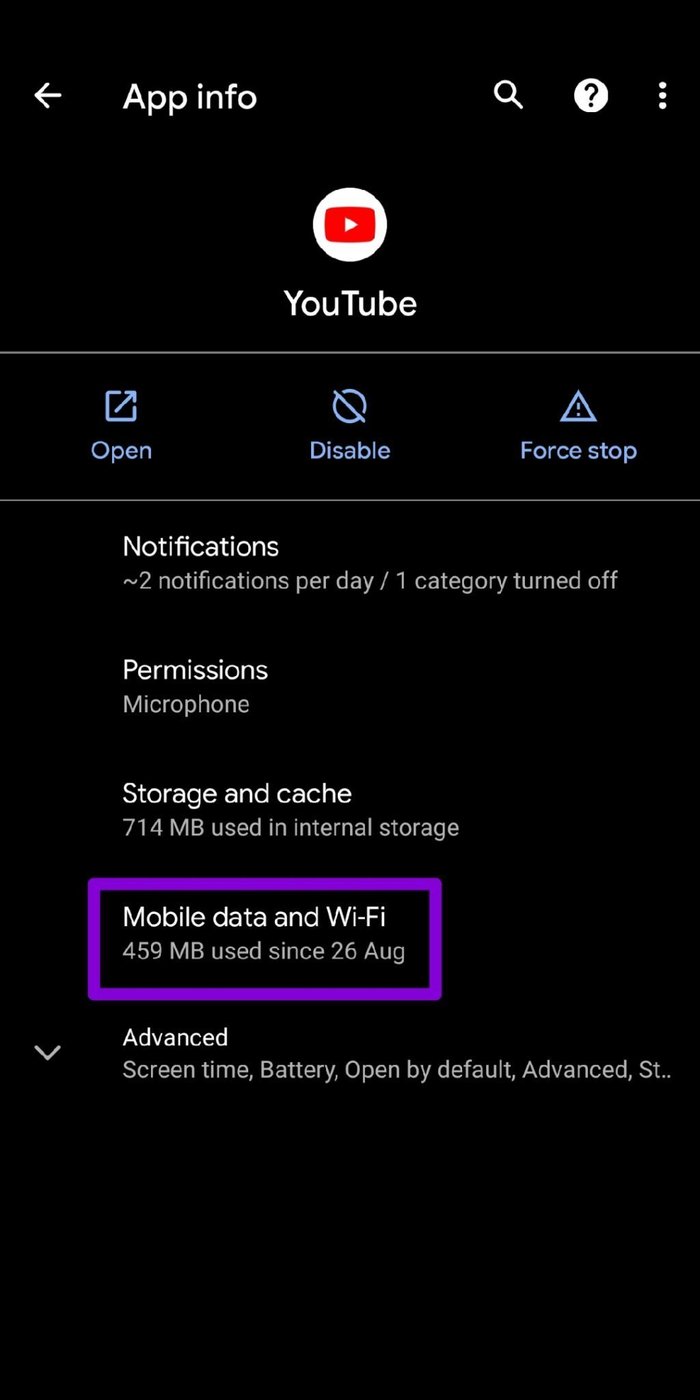
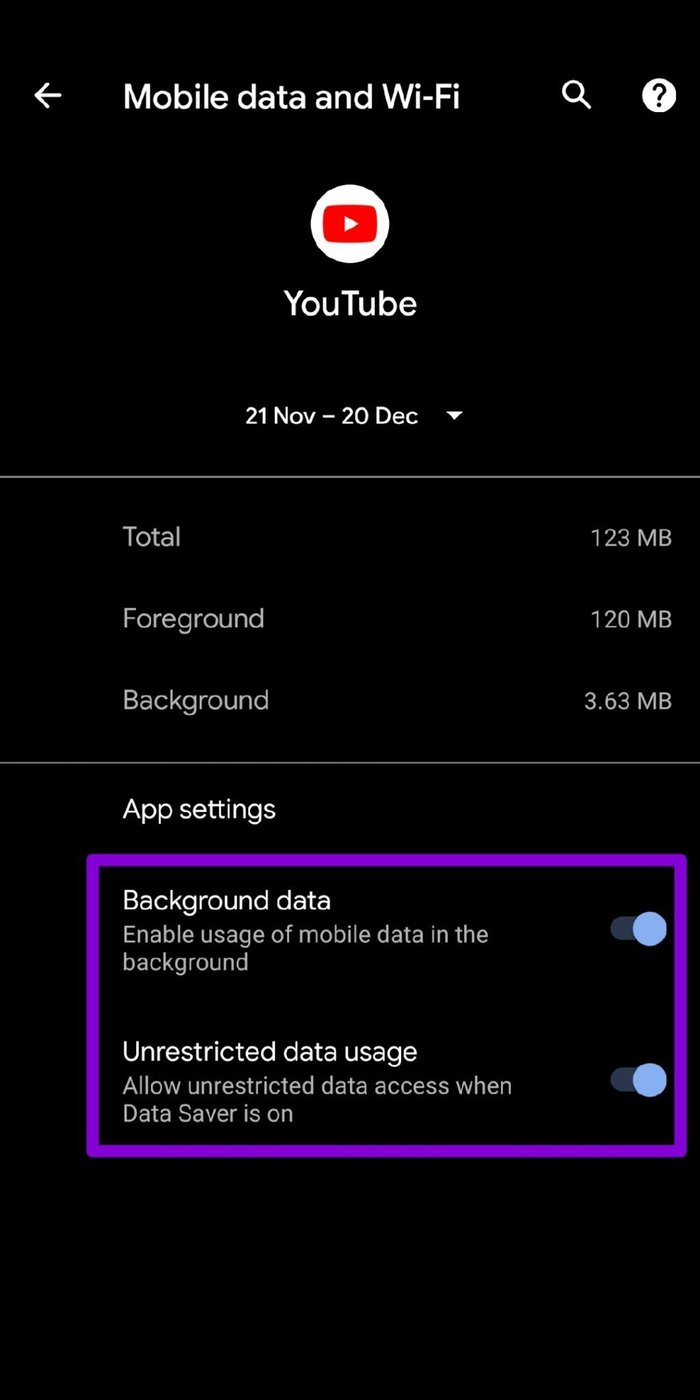
8. Restablecer la configuración de red
Otra razón por la que puede tener problemas para usar la búsqueda de YouTube es si el Wi-Fi no se conecta o si la señal sigue cayendo. En tales casos, restablecer la configuración de red en su Android o iPhone puede ayudar. Así es cómo.
androide
Paso 1: Abra Configuración en su Android y vaya a Sistema.
2do paso: Expanda Avanzado para visitar las opciones de reinicio. Luego toque Restablecer Wi-Fi, celular y Bluetooth.
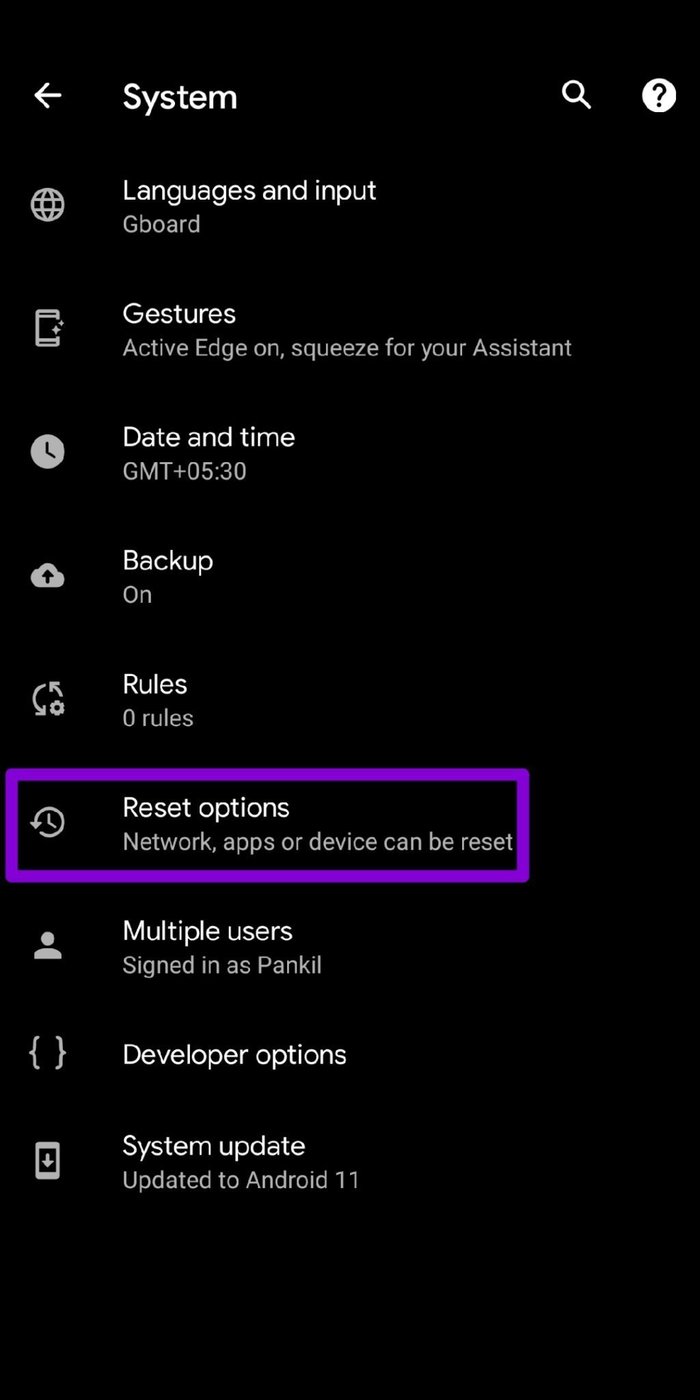
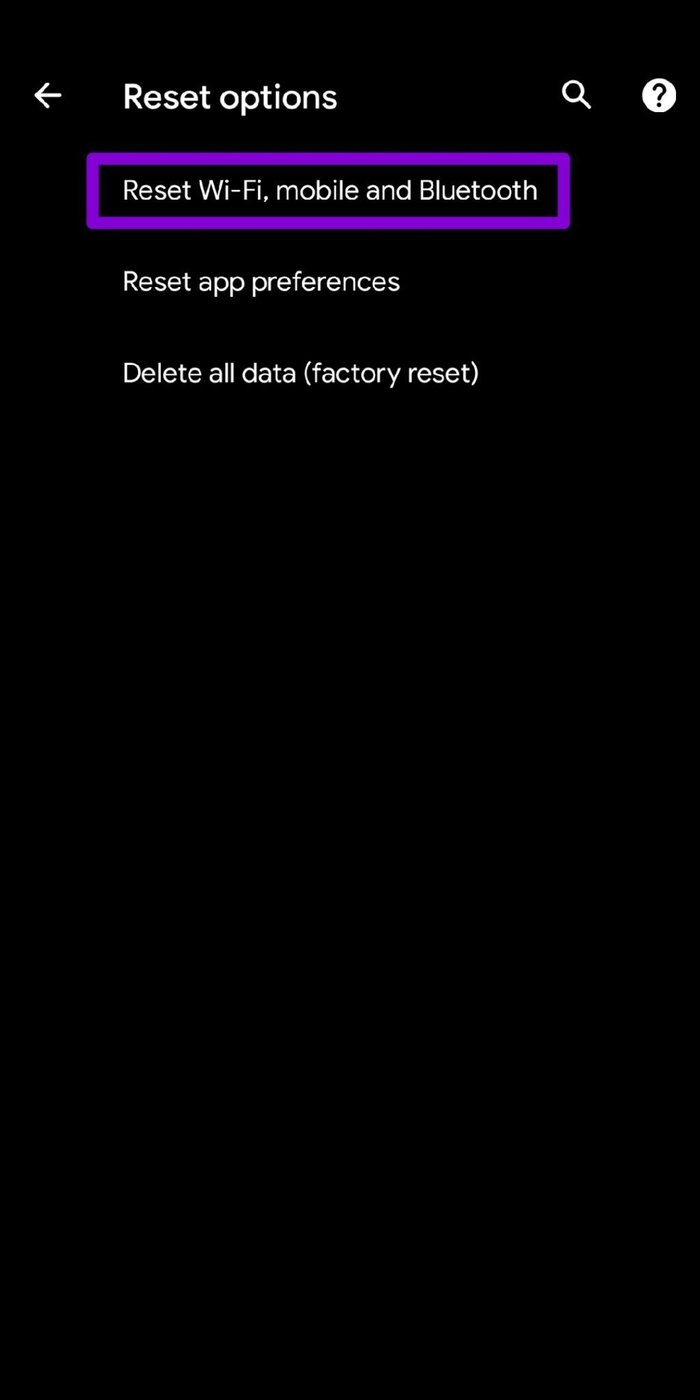
Paso 3: Finalmente, toque el botón Restablecer configuración en la parte inferior.

iphone
Paso 1: Abra Configuración en su iPhone y vaya a General.
Lee También SpyHunter 5. Usabilidad, Efectividad Y Confiabilidad
SpyHunter 5. Usabilidad, Efectividad Y Confiabilidad2do paso: Desplácese hacia abajo para tocar Transferir o Restablecer iPhone.
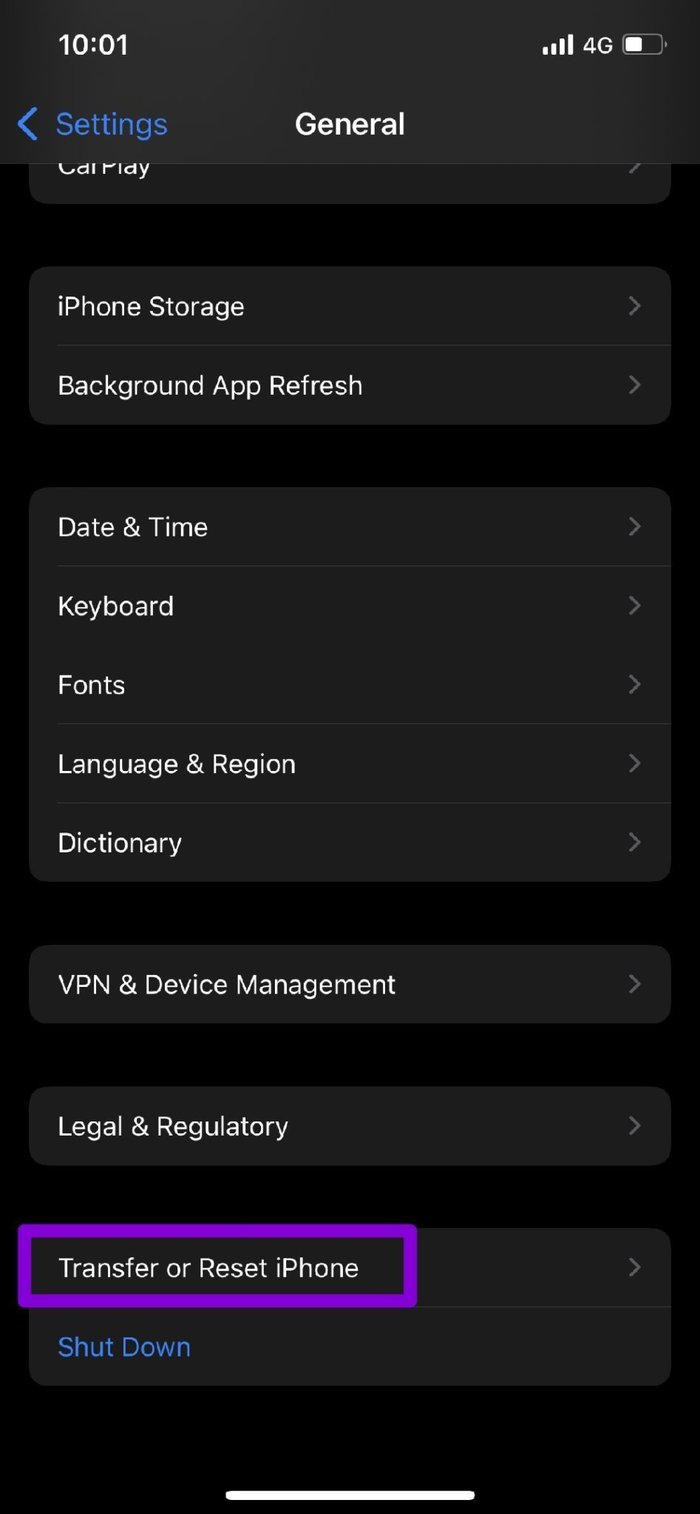
Paso 3: Toque la opción Restablecer en la parte inferior y elija Restablecer configuración de red.
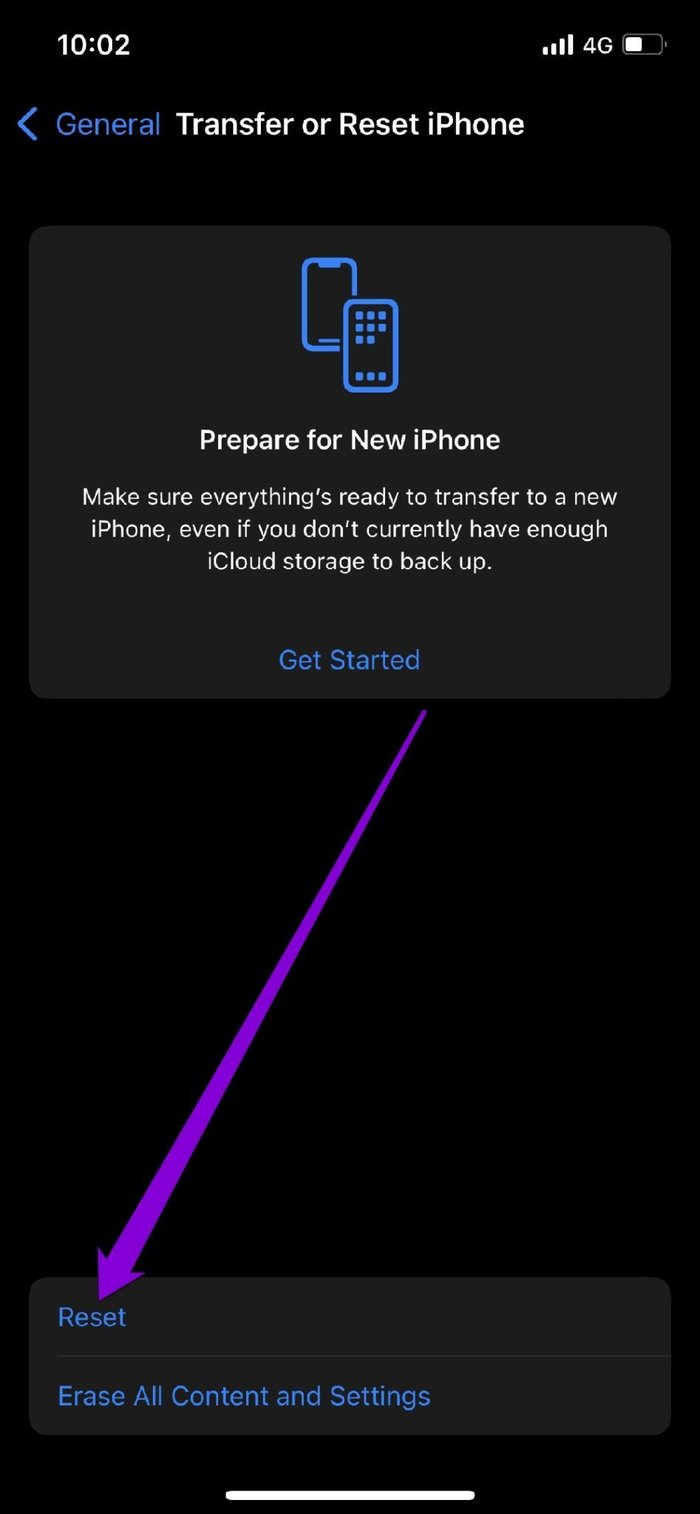

Le pedirá la contraseña (si la hay). Una vez verificado, toque Restablecer configuración de red para iniciar el proceso de restauración.
9. Reinstalar YouTube
Si nada funciona, su última opción es reinstalar la aplicación de YouTube. De esa manera, puede deshacerse de cualquier archivo o dato asociado con la aplicación y comenzar de nuevo.
Su búsqueda termina aquí
YouTube es la fuente de necesidades de entretenimiento para la mayoría de nosotros. Y no hay nada más irritante que ver interrumpido tu tiempo libre por estos problemas. Espero que las soluciones anteriores te hayan ayudado a resolver el problema para siempre.
 Los 7 Mejores AntiMalware Para Windows
Los 7 Mejores AntiMalware Para WindowsSi quieres conocer otros artículos parecidos a Las 9 formas principales de arreglar la búsqueda de YouTube que no funciona puedes visitar la categoría Informática.

TE PUEDE INTERESAR